Kuidas ridu korrata Excel 2010-s
Viimati värskendatud: 7. märtsil 2017
Selle õppimine, kuidas saate oma Exceli ridu lehe ülaosas korrata, on võitlus kõigi jaoks, kes prindivad või saavad suure arvutustabeli ja kellel on keeruline siduda andme lahtrit õige veeruga. Paljud arvutustabelite loojad lisavad lehe ülaossa rea, mis tuvastab igas veerus olevad andmed, kuid see rida prinditakse vaikimisi ainult esimesel lehel. olete võib-olla proovinud seda rida pärast lehekatkeid käsitsi sisestada, kuid see võib olla tüütu ja masendav, eriti kui peate read arvutustabelist üldse kustutama.
Microsoft Excelil on arvutustabelite kohandamiseks palju erinevaid viise. Kuid paljud neist võimalustest on keskendunud arvutikasutatavaid tabeleid vaatavate kasutajate kogemuste täiustamisele. See ei tähenda, et Excelis pole prinditud dokumentide parandamiseks mitmeid kasulikke meetodeid. Excelis prinditavate andmete veeriste, orientatsiooni ja suuruse kohandamiseks on palju viise, et parandada lehe loetavust paberile printimisel. Mitmeleheküljelistel dokumentidel on aga lisaprobleeme, kus prinditud arvutustabelit vaataval inimesel võib olla raskusi veeru jälgimisega, millesse andmekogu kuulub. Sellest probleemist ülesaamiseks õppige, kuidas Excel 2010-s iga lehe ülaosas rida korrata.
Kuidas ridasid korrata rakenduses Excel 2010 printimisel
Rea kordamine arvutustabeli igal lehel rakenduses Excel 2010 sõltub sellest, kas kasutate oma lehe veerupäiseid. Kuigi tüüpiline kasutamine hõlmab seda, et need rubriigid paiknevad arvutustabeli esimeses reas, saate soovi korral iga suvalise lehe ülaosas korrata.
1. samm: alustage ridades korramise õppimist protsessis Excel 2010, avades oma arvutustabeli rakenduses Excel 2010. Võite käivitada ka Excel 2010, seejärel kasutada vahekaardi Fail käsku Ava või topeltklõpsake faili Windows Explorer avab faili automaatselt rakenduses Excel 2010.
2. samm: klõpsake akna ülaosas vahekaarti Lehe paigutus, seejärel klõpsake lindil jaotise Lehekülje häälestus paremas alanurgas nuppu Lehe häälestus .

3. samm: see avab lehe Excel 2010 arvutustabeli kohal akna Lehe häälestus. Pange tähele, et sellel ekraanil on palju kasulikke muid võimalusi dokumendi kuvamise ja paigutuse täiustamiseks, näiteks lehekülje orientatsioonid, veerised, päised ja jalus, aga ka vahekaart Sheet, millel saate klõpsata ruudustikuliinidel võimalus printida ruudustiku jooned arvutustabeliga. Kuid selleks, et korrata programmi Excel 2010 iga lehe ülaosas rida, peame vahekaardil Sheet kasutama teistsugust suvandit.
4. samm: klõpsake akna keskel ülemisel väljal korratavate ridade sees, seejärel klõpsake iga lehe ülaosas real, mida soovite korrata. Näiteks kordan alloleval pildil esimest rida iga lehe ülaosas. Niisiis klõpsasin 1. rea rea sildil, mis sisestas ridadesse $ 1: $ 1, et ülemisel väljal korrata .
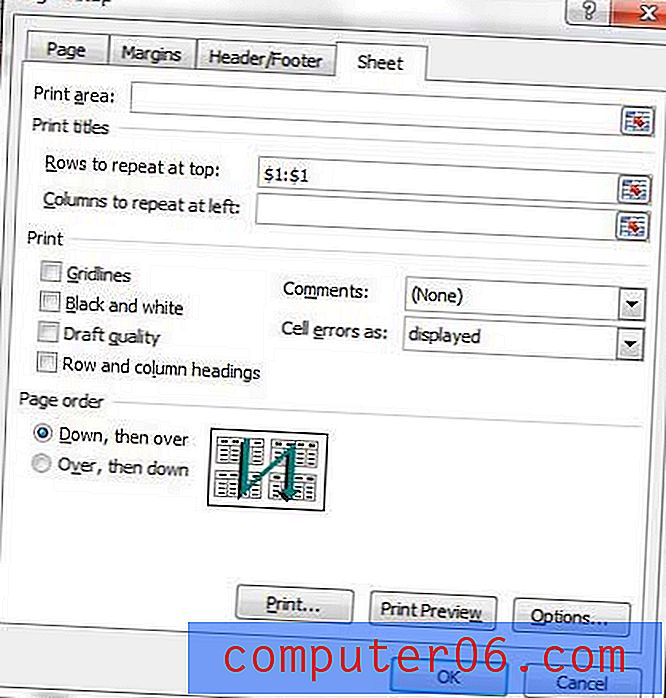
5. samm: kui sellel väljal kuvatakse õige väärtus, klõpsake selle sätte rakendamiseks nuppu OK . Nüüd saate prindiakna avamiseks vajutada klaviatuuril Ctrl + P. Kui sirvite oma lehe jaotises Prindi eelvaade läbi, pange tähele, et valitud rida kuvatakse nüüd iga lehe ülaosas.
Kui teil on raskusi teabe leidmisega ridade ülaosas kordamiseks, siis proovige kõigepealt sellel väljal klõpsata, seejärel klõpsata arvutustabelist vasakul asuval rea numbril.
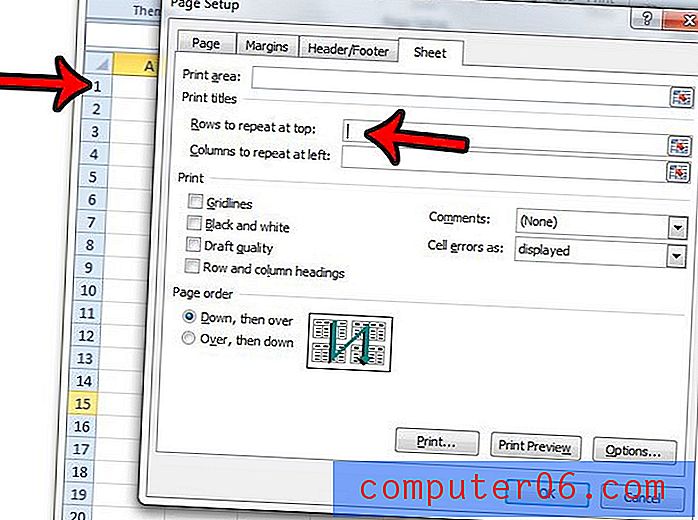
Kokkuvõte - kuidas korrata programmi Excel 2010 ülemist rida igal lehel
- Klõpsake vahekaarti Lehe paigutus .
- Klõpsake dialoogiboksil Lehekülje häälestus või nuppu Prindi pealkirjad .
- Klõpsake akna Lehe häälestus ülaosas vahekaarti Sheet .
- Ülemise korramiseks klõpsake ridade sees.
- Klõpsake rea numbril, mida soovite korrata, või sisestage käsitsi andmed $ X: $ X.
- Klõpsake nuppu OK .
Nagu ülaltoodud kokkuvõttes mainitud, võite korrata ka rea ülaosas, klõpsates vahekaardil Lehe paigutus nuppu Prindi pealkirjad .
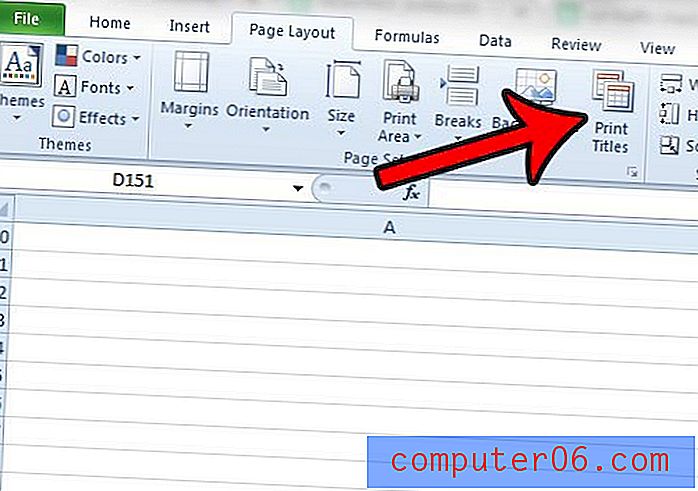
Selle õppimine, kuidas saate oma Exceli ridu korrata lehe ülaosas, on vaid üks paljudest kasulikest muudatustest, mida saate arvutustabelite printimise parandamiseks teha. Meie Exceli printimisjuhend sisaldab mitmeid muid kasulikke sätteid ja funktsioone, mis võivad printimise pisut lihtsamaks muuta.



